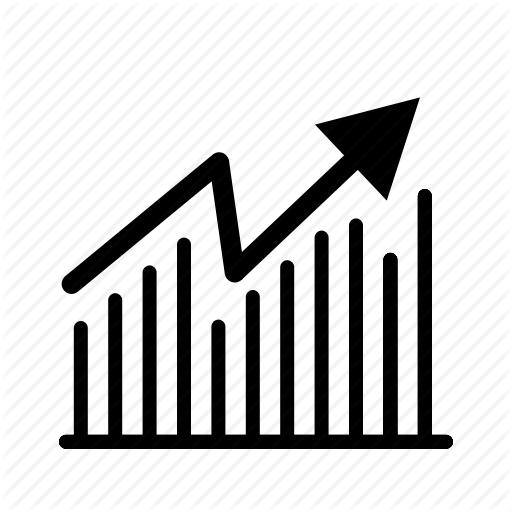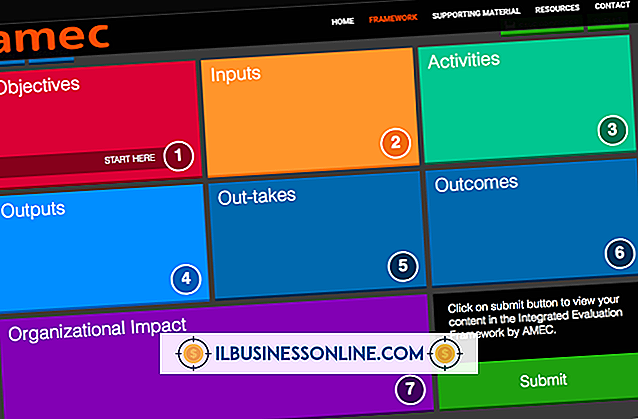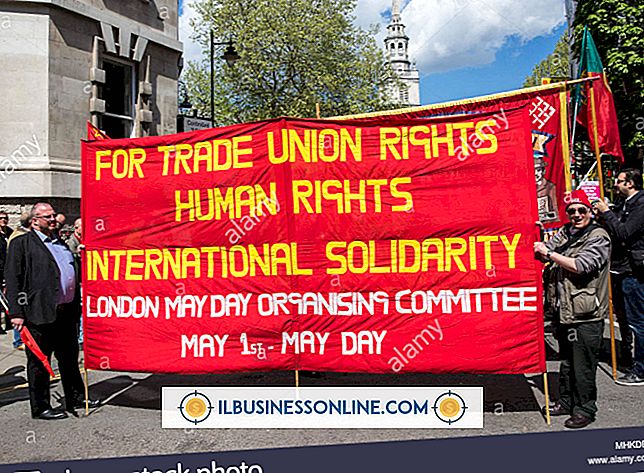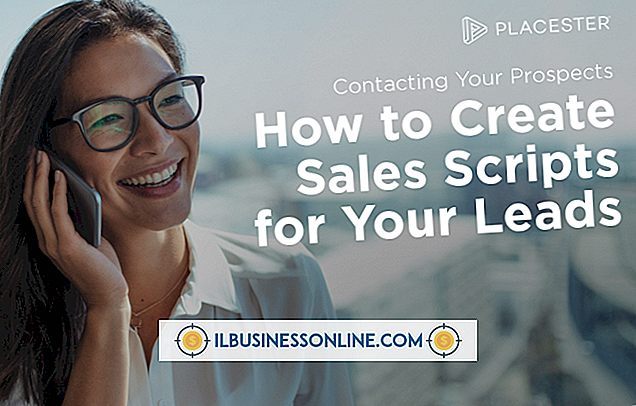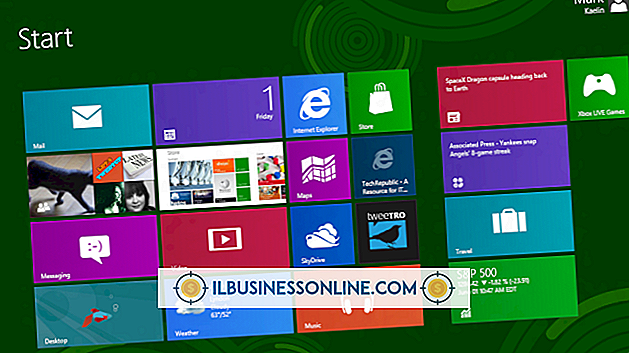Mengapa Komputer Saya Tidak Masuk Ke Jaringan Wi-Fi Saya?

Meskipun jaringan Wi-Fi menyediakan akses Internet yang nyaman, operasinya bergantung pada sejumlah pengaturan yang tepat dalam titik akses dan komputer Anda. Ada banyak cara, dan alasan, mengapa komputer tidak akan terhubung ke jaringan Wi-Fi. Memperbaiki masalah dimulai dengan pengaturan perangkat keras pribadi Anda dan berakhir dengan titik akses nirkabel itu sendiri.
Memecahkan Masalah Adaptor Nirkabel
1.
Periksa ikon untuk koneksi Anda. Segitiga kuning dengan tanda seru menunjukkan bahwa koneksi fisik dinegosiasikan dengan Wi-Fi, tetapi layanan Internet tidak dapat ditemukan. Jika ini masalahnya, mulailah memecahkan masalah router itu sendiri. Namun, koneksi jaringan yang gagal, akan meninggalkan ikon Wi-Fi Anda, yang terletak di sudut kanan bawah, dengan bilah yang disetel kosong dengan "X." merah yang dilapis.
2.
Periksa sakelar daya nirkabel. Switch ini termasuk dalam banyak laptop sebagai sarana untuk menghemat daya baterai saat bepergian. Ini bisa berupa sakelar atau tombol, biasanya diberi label dengan ikon antena pemancar. Periksa manual pengoperasian komputer Anda jika Anda tidak tahu lokasi saklar daya radio.
3.
Putuskan dan sambungkan kembali koneksi nirkabel. Ini memungkinkan Anda memasukkan kembali informasi keamanan apa pun yang mungkin telah diketik dengan salah. Kode yang diketik dengan tidak benar dapat menyebabkan koneksi gagal.
4.
Pasang kembali driver untuk kartu nirkabel. Ini dapat dilakukan dengan mengunjungi situs web produsen adaptor nirkabel atau, dalam banyak kasus, situs web produsen komputer.
5.
Sambungkan komputer Anda langsung ke router nirkabel dengan kabel Ethernet. Jika, setelah langkah sebelumnya, ini memungkinkan Anda mengakses Internet, maka Anda mungkin memiliki adaptor nirkabel yang salah atau konfigurasi nirkabel pada router. Gagal menerima koneksi, bagaimanapun, merupakan indikasi bahwa ada sesuatu yang salah dengan router atau modem internet.
Memecahkan Masalah Router Nirkabel
1.
Masuk ke router nirkabel melalui koneksi kabel. Kredensial login, jika Anda belum mengubahnya, akan berbeda dari satu router ke router lainnya dan mungkin telah ditetapkan oleh ISP Anda. Lihat Sumber 1 untuk daftar kata sandi akses router umum.
2.
Periksa kode sandi untuk Wi-Fi, jika ada, untuk memastikan cocok dengan yang Anda masukkan di komputer Anda.
3.
Ubah saluran nirkabel menjadi 1, 6 atau 11, saluran yang tidak tumpang tindih dari spektrum nirkabel 2.4Ghz. Setelah mengubah saluran, coba sambungkan kembali ke Wi-Fi dari komputer Anda, sebelum melanjutkan ke langkah berikutnya.
4.
Atur ulang router ke default pabrik. Ini bervariasi dari satu model router ke yang berikutnya. Lihat Peringatan di bawah ini untuk informasi lebih lanjut tentang proses ini.
Tip
- Jika komputer Anda terhubung ke nirkabel, tetapi menerima segitiga kuning, masalahnya mungkin dengan koneksi Internet Anda. Periksa koneksi kabel antara modem Internet Anda dan titik akses nirkabel. Pastikan lampu indikator pada modem Internet menunjukkan koneksi yang sehat.
Peringatan
- Menyetel ulang default pabrik akan menyebabkan Anda kehilangan semua pengaturan dalam router, termasuk Service Set Identifier (SSID) yang dapat digunakan pengguna lain untuk menemukan koneksi Wi-Fi. Jika nirkabel Anda melayani beberapa pengguna, berkonsultasilah dengan pengguna lain ini sebelum membuat perubahan apa pun pada router, dan buat cadangan informasi konfigurasi jika memungkinkan.